『BAMBOO PAD wireless』を買いました
パソコン工房に行ったら安売りされていまして。調べたらAmazonより安かった上に、一緒に行った友人から良い意味で煽られたので購入しました。衝動買いじゃない、マウスを買おうと思っていたので、マウスがこれになっただけです。
発売は2013年と3年ほど前のものですが、今でも実用性は十分にあると感じました。
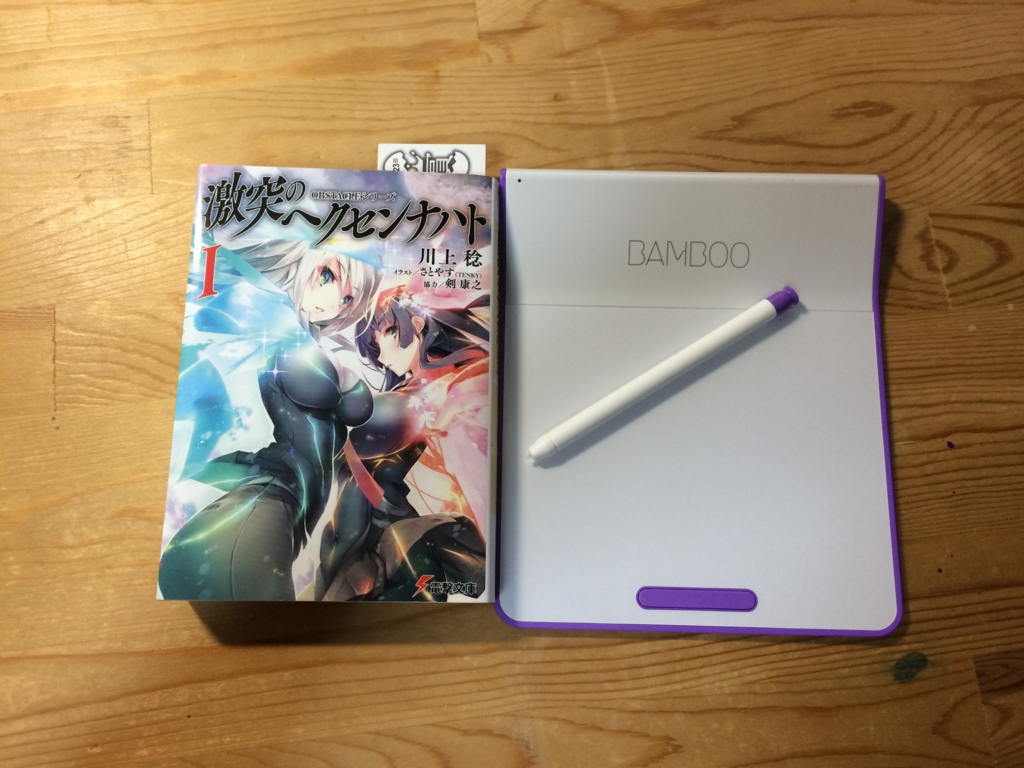
大きさの比較して、文庫本と並べてみました。少し広いぐらいですね。厚みは電池を入れる部分が18mmほどありますが、それ以外は本当に板です。入れ方を工夫すればバッグに入れておくこともできますね。
買ったものはワイヤレスタイプですが、USBのドングルを差し、Pad本体の電源を入れるだけで終了です。ペアリングも無いので楽で良いですね。付属の電池を入れたらすぐに使えます。Windows8以降であれば、指2本でドラッグするとスクロールするなどタッチジェスチャーも使えます。標準ドライバが使えるのは大きいですね。
公式から提供されているドライバを使うと設定項目が飛躍的に上がります。特に筆圧感知が使えるようになるのはイラストを描く場合は大きいと思います。


ペンタブっぽい設定が並ぶ一方で、タッチオプションも設定できます。ペンタブとタッチパッド両方使えるとこれで分かると思います。
標準ドライバの場合、複数のディスプレイを使っている人はディスプレイ全体がタブレットの領域として設定されます。公式のドライバを使うと「マッピング」の設定でどちらかのディスプレイや指定した領域のみに設定ができます。もし該当する方はこちらのドライバを入れて使うと便利です。むしろ入れないと辛いです。

そして雑に描いてみるテスト。使ったソフトはFireAlpacaです。
公式ドライバを入れたことで筆圧感知の設定も細かくできるようになり、思ったように描けるようになりました。もう少しペンタブの設定をしっかりすれば使い勝手は上がりそうです。今でも十分過ぎるぐらいですが。
ペンタブと言えば絵を描くツールと思われていますが、実は手書きツールです。
今はOneNoteなどのメモ用ツールも増えていますし、やはり手書きはメモをしたり、考えたりする時にはちょうど良いと思います。キーボードだと考えがまとまらない時もありますし、特に図でまとめたい場合はキーボードでは辛いので。
最近はタブレットも普及していますが、デスクトップで手書きをするとなるとどうしてもペンタブは必要になりますね。かと言ってちょっとしたものを描く程度であればこのサイズでも実用的です。しかも無線式なので収納も楽です。
少し古い機種のため取扱店が少ないかもしれませんが、もし気になった方はお一ついかがでしょうか。